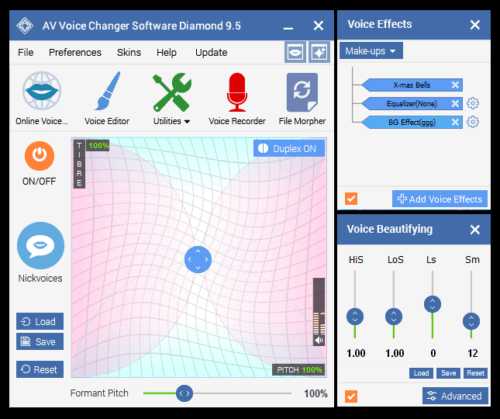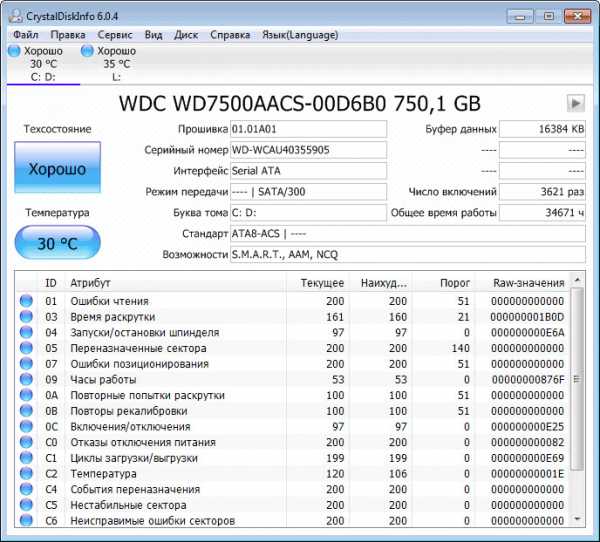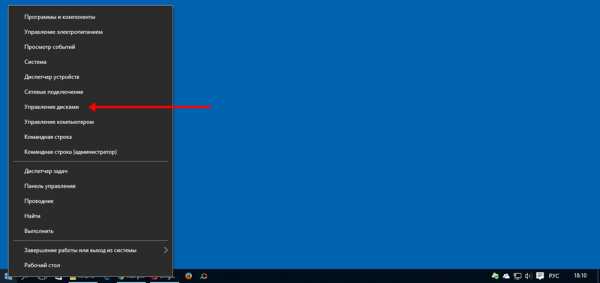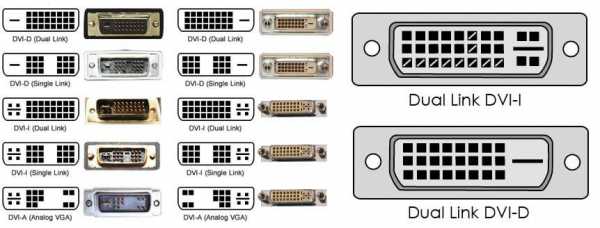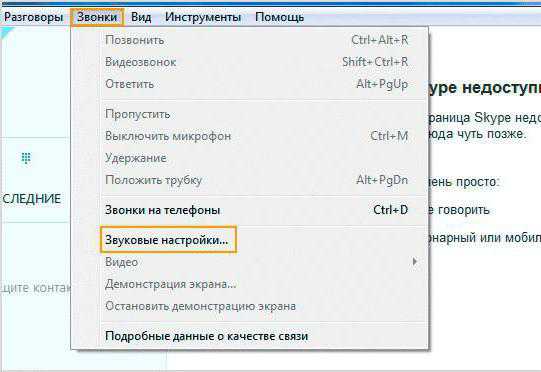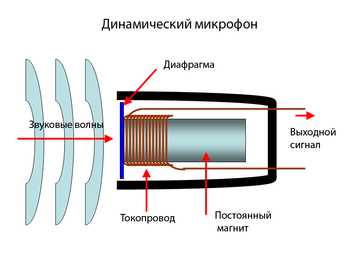Как к планшету подключить внешний жесткий диск
Как подключить внешний жесткий диск к планшету или телефону на android
Внешний жесткий диск для планшета или смартфона на android — это не миф, а реальность. Мобильные устройства стали неотъемлемой частью нашей жизни. Карманные гаджеты умеют делать фотографии в большом разрешении, не хуже чем большие фотокамеры, снимают видео в FullHD, а флагманы даже в UltraHD. Вообщем маленькое устройство производит очень много контента, который требует большое количество памяти.

Несмотря на это производители решили не расширять память, а наоборот в последних моделях стали отказываться от слота для внешней Flash памяти. Возможно это связано со стремительным развитием облачных технологий, ведь нам при первом включении смартфона или создании электронной почты навязывают так называемые «облачные хранилища».
Но все-таки хранить личные фотографии, видео и другую важную информацию, спокойнее под рукой на флешке или жестком диске.
Как подключить жесткий диск к планшету

Android устройства имеют microUSB разъем, а это значит что к нему можно подключить другое USB устройство. Для этого понадобиться переходник — OTG кабель. Его можно купить практически в любом магазинчике, который продает разнообразные батарейки, зарядки, наушники или в супер-маркете электроники и бытовой техники.
Почему планшет не видит жесткий диск
При простом подключении при помощи OTG кабеля вы заметите, что телефон не видит внешний жесткий диск или выдает сообщение, что он не поддерживается. Это связано с тем, что он имеет файловую систему, с которой не работает Android.
Подключение внешнего жесткого диска к планшету
Но решение есть. В магазине приложений необходимо скачать файловый менеджер Total Commander. Он имеет условно бесплатный плагин exFAT/NTFS. Этот плагин позволяет абсолютно бесплатно подключать к Android диски с файловой системой NTFS и имеет бесплатный пробный период для других файловых систем.

После первого подключения жесткого диска к Android планшету, предоставьте плагину доступ к нему, после чего плагин откроется автоматически и в окне появиться название внешнего диска, тип файловой системы. Далее необходимо нажать кнопку «Mount», после чего жесткий диск подключиться и станет доступным.

Такое соединение позволяет запускать даже 4К фильмы. О том где найти их, читайте в статье: 4К контент для UHD TV.
Подключение других устройств при помощи OTG кабеля

Таким же способом благодаря OTG переходнику получится подружить с телефоном «флешку» или карт-ридер, если в вашем смартфоне нет слота для дополнительной flash-карты или необходимо сбросить снятый материал с фото или видеокамеры.
Что касается устройств ввода, то android по умолчанию поддерживает большинство из них, без необходимости устанавливать дополнительные приложения. Так используя OTG кабель, можно без проблем подключить проводные и даже беспроводные клавиатуру и мышку.

А тот кто любит поиграть на смартфоне, будет рад подключить геймпад. Подробнее об этом читайте в статье: DUALSHOCK 4 и ПК.

Вот мы и выяснили можно ли подключить внешний жесткий диск к смартфону, используя только переходник.
indycraft.ru
Как подключить к планшету внешний жесткий диск?
 Современные устройства, такие как планшеты, показывают изображение в Full HD качестве, в таком же качестве могут и записывать информацию. Плюс к этому есть возможность играть в мощные, детализированные игры, прослушивать музыку, которая сейчас доступна во множестве различных жанров. Но есть один момент. Для этих всех целей необходимо много памяти. Где же ее взять. Один из лучших вариантов — подключить к планшету внешний жесткий диск. Им может стать карта памяти, флэшка или наружный HDD. Если с картой памяти вопросов не возникает, то, что нужно сделать чтобы подключить внешний HDD?
Современные устройства, такие как планшеты, показывают изображение в Full HD качестве, в таком же качестве могут и записывать информацию. Плюс к этому есть возможность играть в мощные, детализированные игры, прослушивать музыку, которая сейчас доступна во множестве различных жанров. Но есть один момент. Для этих всех целей необходимо много памяти. Где же ее взять. Один из лучших вариантов — подключить к планшету внешний жесткий диск. Им может стать карта памяти, флэшка или наружный HDD. Если с картой памяти вопросов не возникает, то, что нужно сделать чтобы подключить внешний HDD?
Подавляющая масса производителей оснащают планшеты разъемами под слот карты памяти. Зачастую — это micro SD карта. Да и память, находящаяся на борту самих устройств, продолжает увеличиваться с каждым годом. Сейчас уже есть в свободной продаже планшеты с внутренней памятью (SSD) объемом 64 и даже 120 Гб. Хотя до сих пор есть фирмы, которые не предусматривают в своих устройствах слоты под micro SD, к таким фирмам относятся некоторые устройства Nexus, Apple с планшетами IPad и др. Здесь пользователь довольствуется памятью, которую установил на планшет производитель.
Не имеет значения, можно или нет подключить карту памяти к планшету, будут возникать моменты в жизни, когда памяти все равно будет мало. И таких ситуаций может быть масса: уезжая в отпуск, хотелось бы взять с собой любимые фильмы; идя в гости, нужно взять с собой фото с отдыха, а время на то чтобы скинуть их на планшет, уже нет и др. Поэтому возникает вопрос — можно ли увеличить память планшета за счет внешнего накопителя?
Конечно, можно. И с этой задачей справится даже начинающий пользователь. Достичь цели можно несколькими способами, обсудим их дальше, а сейчас посмотрим, что нужно для этого.
Подключение флэшки, HDD диска к планшету на любой прошивке
Для этого понадобится сам планшет, который хотим подключить к внешнему накопителю, USB-OTG переходник (шнурок).
Способ 1. Если планшет без поддержки OTG, что конечно редкость

Берем обычный micro USB-USB шнур, подсоединяем один край к внешнему диску, а другой к планшету и ждем примерно одну-две минуты. Ждем, пока не появится уведомление, говорящее о том, что гаджет готовит запоминающее устройство к работе. Если ничего не происходит, пробуем следующий вариант.
Способ 2. Понадобится micro USB-OTG кабель или переходник

Micro USB-OTG является специальным шнуром, благодаря которому к планшету можно подсоединять для работы различные устройства извне, такие как принтер, радио- и проводную мышку, проводную клавиатуру, игровые джойстики, флэшки и, конечно, HDD. Купить его имеет смысл, если первый способ не заработал или если есть потребность подключить одно из вышеназванных устройств.
Такие OTG бывают двух видов:
- Наиболее часто встречающийся: кабель напоминающий обычный USB удлинитель, но отличается он распайкой контактов.
- Переходник, напоминающий флэшку, с тем отличием, что на торце имеется слот обычного USB входа со специально распаянными контактами под OTG стандарт.
Особенности подключения внешнего жесткого диска
При покупки внешнего HDD стоит помнить, что нет смысла брать диск с высоким числом оборотов или очень большой по объему, так как для таких дисков потребуется дополнительное питание, что может привести к быстрой разрядке планшета.
Для некоторых устройств имеет значение в какой файловой системе записана информация на внешнем устройстве NTFS или FAT32. В связи с тем, что планшеты работают с форматом FAT32, некоторые устройства не захотят читать информацию в файловой системе NTFS с флэшки или HDD диска. Если информация записана в формате FAT32, тогда дополнительных настроек в устройстве производить не нужно, после подключения диск будет отображаться как дополнительное запоминающее устройство.
Если подключение произошло и планшет видит внешнее устройство, но не видит файлов, находящихся в нем, в таком случае, на устройство необходимо установить приложение, которое будет позволять видеть прежде нечитаемый формат без проблем.
И здесь также есть важный момент: имеет планшет ROOT права или нет.
Если ROOT прав нет и в ближайшем времени не будет, стоит рассмотреть вариант с приобретением платного софта. Платные приложения позволят без взлома планшета пользоваться всеми прелестями внешнего накопителя. Одна из таких программ, которая есть на Google Маркет это Nexus Media Importer.
Ну а если ROOT права уже есть на планшете, тогда в Маркете скачиваем любой бесплатный файл менеджер, такой как, Total Commander или ES проводник. После чего можно пользоваться всеми файлами на внешнем устройстве.
Рассмотрев эти советы, Вы будите знать, как подключить к планшету внешний жесткий диск или флэшку и в дальнейшем, это не должно вызвать у Вас дополнительных вопросов.
rabota-na-planshete.ru
Как подключить к планшету внешний жесткий диск
Современные планшеты способны выводить на дисплей Full HD видео, да и записывать в таком же качестве. Добавим возможность воспроизводить десятки тысяч музыкальных композиций. Ещё игры: мощные, объёмные. Есть один нюанс. Для всего этого потребуется много памяти. Так где же её взять? Один из вариантов – подключить сторонний накопитель. Это может быть флешка или HDD. Если с Flash Card всё понятно, то как подключить к планшету внешний жесткий диск?

Практически все производители дополняют свои устройства слотами для карт памяти. В своем большинстве – это MicroSD карты. Да и внутренняя память самих устройств увеличивается в разы. Уже сейчас существуют MID, имеющие на борту SSD накопители с объёмом 64 и 120 ГГб. Плохо дело обстоит только с iPad-ами, некоторыми аппаратами Nexus и пр., в которых слота нет. Пользователю приходится довольствоваться только предустановленной памятью.
Неважно, есть у вас возможность увеличить память или нет, памяти не будет хватать всё время. Тогда появляется логический вопрос – можно ли подключить внешний жесткий диск к планшету? Вопрос может возникнуть и по другим причинам. Например, когда вам нужно скинуть большое количество разнообразных файлов и пр.
Естественно, что можно. Более того, даже начинающий пользователь справится с этим без проблем. Существует несколько способов, которые мы и обсудим ниже, но для начала разберёмся, что нам будет нужно.

Что нам понадобится
- Устройство, к которому будет подключаться HDD;
-
OTG-USB шнурок (переходник), если гаджет без OTG поддержки;
Вариант 1
Просто соединяете обычным USB-USB шнурком HDD с таблеткой и ждёте около 1-2 минут. Должно появиться уведомление, сообщающее, что устройство подготавливает накопитель к работе. Практически во всех современных устройствах происходит именно так. Если ничего не произошло, идём дальше.
Вариант 2. Шнур
OTG-USB шнур – это шнур с переходником. За счёт последнего, гаджет может работать с разнообразными устройствами извне – клавиатурой и мышкой, принтером и, естественно, с HDD. Покупать его нужно, если у вас первый вариант не прошёл или вы просто знаете наверняка, что никакой поддержки OTG на таблетке нет.
Сам переходник впаян в шнурок. Сейчас набирают популярность переходники без провода. Представляют они собой подобие флешки, только на торце расположен вход USB для обычного кабеля.
Внешний жесткий диск для планшета не стоит покупать с большим числом оборотов. Для вас главный фактор – объём. Правда, нельзя забывать об энергоэффективности. Если брать жёсткий диск в места, где сложно подзарядить устройство, то выбор должен пасть на SSD-накопитель, но там будет кусаться цена. Решать вам.
Кстати, можно внешний диск сделать и самому. Просто купите карман на 2,5 или 3,5 дюйма (в зависимости от типа HDD) и вставьте жёсткий. Обратите внимание на питание. Оно не должно быть внешним, иначе привяжет вас к розетке.
Вариант 3. Приложения

Есть вариант и попроще. Само подключение осуществляем обычным кабелем, но для того, чтобы всё заработало, нужно купить на Google Play софт Nexus Media Importer за $3 Не пугайтесь тем, что в названии присутствует слово Nexus – приложение будет работать и на других устройствах, а сама проблема решена. Это дешевле, чем покупать провода, но потрогать руками не получится. Помните, что заплатив однажды, вы всегда сможете устанавливать приложения и на другие свои устройства, просто зайдя под своим аккаунтом.
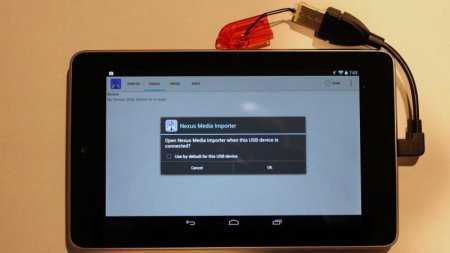
Вариант 4. Экономный
Да, деньги отдавать не хочется. Благо есть приложение (бесплатно) StickMount, но работа его возможна, если только вы уже получили ROOT-права на свой гаджет. Если для вас это не проблема или они есть, то всё в порядке. Идём дальше. Скачайте любой file-менеджер. К примеру, ES Проводник.

Далее дайте StickMount соответствующие права и доступ. Ну вот, при подключении HDD, в области уведомлений появится сообщение об удачном подключении диска. Там же буде виден адрес, по которому нужно будет искать свои данные - /sdcard/usbStorage.
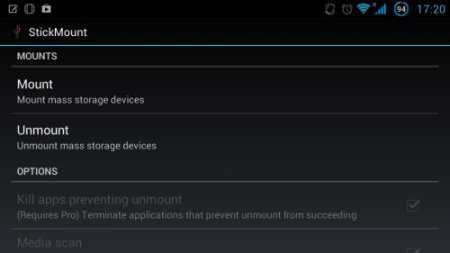
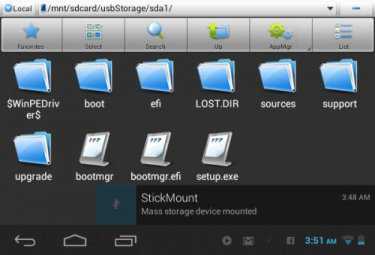
Ну, вот теперь-то и нужен проводник. Выходите в корневую папку и следуйте по вышеуказанному адресу. Как видно, подключение внешнего жесткого диска к планшету не такая уж и сложная задача. Надеемся, после описанных 4-х способов у вас больше не осталось вопросов. Пользуйтесь жёстким диском, как обычной флешкой.
Как подключить к планшету внешний жесткий диск: Видео
Поблагодарить просто - нажмите по любой из кнопок соцсетей
kingdia.com
Как подключить внешний жесткий диск к планшету?
Подключение внешнего жесткого диска к андроид устройству осуществляется обычным usb шнуром с «таблеткой» — переходником, к которому он подключается. На большинстве устройств это работает так:
- подключаем шнур с переходником к устройству и диск;
- ждем несколько минут пока планшет распознает и подготовит его;
- в файловом менеджере находим подключенное устройство.
Если вышеописанные действия не помогли, то используем шнур OTG-USB, представляющий собой переходник, к которому кроме внешнего жесткого диска можно подключить другие устройства, например, мышку.
Работает он таким же образом — после подключения телефон или планшет найдет новое устройство и им можно будет пользоваться.
askandroid.ru
Места много не бывает: подключаем жёсткий диск к планшету
В жизни практически каждого владельца планшетного компьютера рано или поздно наступает момент, когда перед ним встаёт вопрос — как осуществить подключение жёсткого диска к планшету? Несмотря на то, что с каждым годом объем внутренней памяти в гаджетах увеличивается, а наличие слота формата microSD позволяет расширить её ещё больше, всё равно происходят ситуации, когда требуется подключить к устройству внешний носитель данных. Например, вы накачали себе фильмов в поездку, но забыли загрузить их на карту памяти или в память планшета. Или срочно нужно сбросить какой-то массив данных с жёсткого диска коллеги, а ноутбука или ПК под руками нет. В таких случаях мы рекомендуем вам воспользоваться этим руководством.

Следуя инструкции, вы сможете подключить жёсткий диск к планшету
Как выбрать диск
Стоит, кстати, сказать пару слов о том, как выбрать внешний жёсткий диск для планшета. Конечно, можно подключить и флеш-накопитель, и карточки всевозможных форматов через картридер, но лучший вариант — подключение жёсткого ноутбучного форм-фактора 2,5″ (HDD стандартного размера тоже заработает в большинстве случаев, но зачастую им требуется дополнительное питание, поэтому такого рода решение сложно назвать мобильным и портативным). Можно и самостоятельно собрать себе внешнее хранилище, купив отдельно 2,5″ карман и жёсткий диск либо SSD необходимой ёмкости.
Итак, первым делом следует выяснить, поддерживает ли ваш планшет работу с периферией по OTG-протоколу. Если да, то всё, что вам понадобится — соединить гаджет с внешним накопителем соответствующим кабелем и подождать пару минут, пока система определит, что ей добавили внешнее хранилище. Большинство современных устройств умеют это делать «из коробки», для тех же, чьи планшеты не обладают этим полезным свойством, тоже есть выход, даже несколько.
Способ 1. OTG-переходник
Потребуется купить специальный OTG-кабель со встроенным соответствующим переходником, который и будет отвечать за передачу данных между планшетом и внешним накопителем. После этого подключить жёсткий диск к планшету проще простого — процесс ничем не отличается от вышеописанного.

Способ 2. Программный
Тут есть два варианта — бюджетный и тот, где придётся немного потратиться:
- Приобретение в Google Play приложения Nexus Media Importer (стоимость — три доллара). Несмотря на своё название, утилита работает не только с продуктами Nexus-линейки. Приложение берёт на себя функции того самого OTG-переходника и стоит, как правило, дешевле. К тому же переходник вы можете потерять или, например, забыть, а утилиту вы всегда сможете загрузить на неограниченное количество устройств — достаточно залогиниться в магазин приложений Google под своей учётной записью.
- Более бюджетный вариант — приложение StickMount. Оно абсолютно бесплатно, но потребует root-прав. Так что, если вы готовы ради экономии разобраться в тонкостях получения root (некоторые производители предоставляют эту возможность «из коробки»), то это ваш выбор. После подключения накопителя появится сообщение в шторке уведомлений, что устройство смонтировано и доступно по определённому пути, чаще всего — /sdcard/usbStorage.
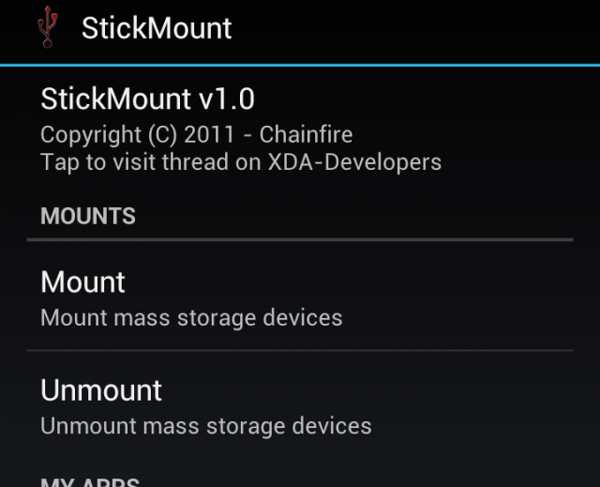
После этого останется лишь установить любой файловый менеджер ES Commander, какой-то из продуктов GO или любой другой, коих в магазине Google Play огромное количество (в разной степени функциональности).
Надеемся, что теперь вопрос подключения HDD к планшету не застигнет вас врасплох. Расширяйте память своих любимых гаджетов и оставайтесь с нами!
ProTabletPC.ru